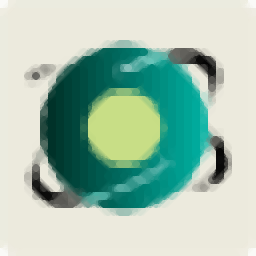
BOL Backup Wizard(BOL文件备份工具)
v11.2 免费版- 软件大小:22.85 MB
- 更新日期:2020-07-08 14:26
- 软件语言:简体中文
- 软件类别:备份恢复
- 软件授权:免费版
- 软件官网:待审核
- 适用平台:WinXP, Win7, Win8, Win10, WinAll
- 软件厂商:

软件介绍 人气软件 下载地址
BOL Backup Wizard是一款非常实用且功能完善的BOL文件备份工具,可以从BOL电子邮件帐户备份电子邮件,支持将BOL Mail导出为非常丰富的文件格式,还可以将BOL邮件导入到不同的管理平台中,支持将BOL邮件提取到本地计算机以及外部存储设备,支持从BOL帐户一个一个地下载本地电子邮件;不同的电子邮件过滤器可从BOL电子邮件帐户中提取特定的邮箱,支持从BOL帐户仅备份指定的电子邮件文件夹选项,可以在备份时维护附件以及电子邮件组件,文件命名选项能够以专业的方式安排备份,用户还可以在选择的目标路径中保存导出的邮箱的功能,注册将BOL邮件提取为PDF格式以取证作法证;需要的用户可以下载体验
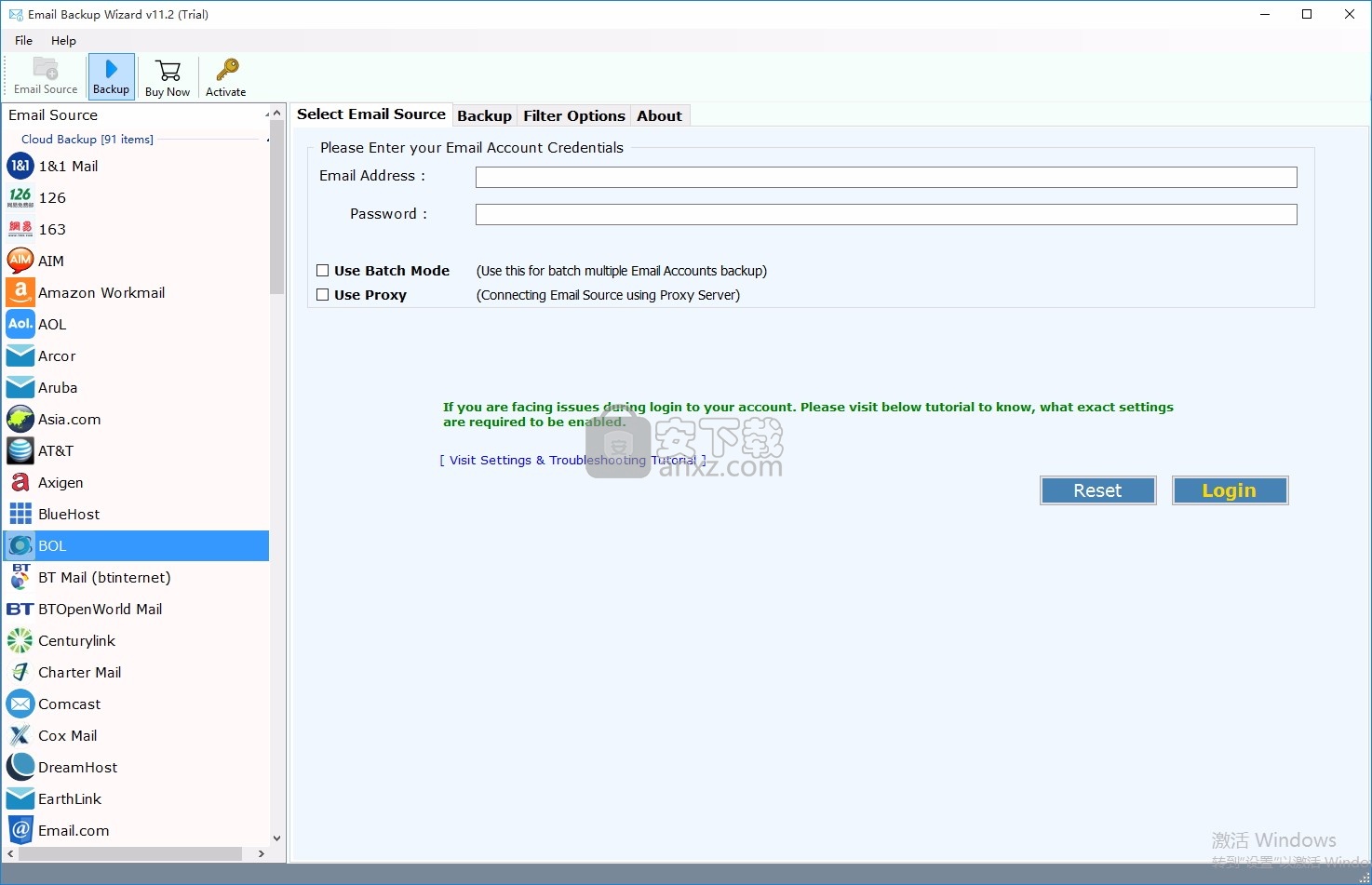
软件功能
使用高级筛选器选项将电子邮件从BOL导出为PST,MSG,PDF,MBOX,EML,EMLX,MHT,HTML,XPS,RTF,DOC格式
迁移为多种格式
BOL邮件导出器软件允许将邮件从BOL迁移到PST,BOL到MSG,BOL到EML,BOL到EMLX,BOL到MBOX,BOL到PDF
BOL到HTML,BOL到MHT,BOL到XPS,BOL到RTF,BOL到DOC格式,对用户有利,因为有多种选择来备份BOL邮件。
导入到多个客户端
BitRecover BOL备份向导同意将邮件从BOL导入到Outlook,BOL到Office 365
BOL到Exchange Server,BOL到Lotus Notes,BOL到Zimbra,BOL到Thunderbird,BOL到Gmail
BOL到G Suite,BOL到Yahoo,BOL Windows Live Mail,BOL到Mac Mail等
无边备份
该产品能够将电子邮件从无限的BOL帐户导出为任何选择性的文件格式,
从而使用户可以根据自己的选择导出无限的邮箱。
它要求BOL帐户登录详细信息转换BOL电子邮件,并且在完成该过程之后,用户可以多次重复同一过程。
首选文件夹备份
填写BOL电子邮件帐户登录详细信息后,它将在软件面板中显示所有电子邮件文件夹
可以从那里仅选择首选电子邮件文件夹以将其备份为选择性文件格式。
选择性文件夹备份选项有助于避免备份不必要的BOL电子邮件文件夹。
软件特色
保持完整的文件夹结构
在备份BOL电子邮件时会维护文件夹结构,可以很容易地理解生成的数据库,因为该数据库将采用相同的结构。
这是此产品的最佳功能之一,因为它允许将BOL电子邮件转换为其他格式,而不是文件夹结构。
各种命名选项
该工具带有各种文件命名选项,有助于根据用户的选择以不同的样式保护BOL备份的安全。
用户可以按主题+日期,日期等来管理其邮箱。
最适合法医使用
BOL邮件导出程序非常适合用于法证,可以轻松地将证据从BOL数据库中提取为PDF格式,并被法院接受为证据。
它还允许将导出的BOL电子邮件保存到任何选定的目标路径。
电子邮件过滤器选项
程序已完全装有几个高级电子邮件过滤器,有助于将特定的电子邮件从BOL电子邮件帐户提取为选择性文件格式。
电子邮件过滤器允许按日期范围,按电子邮件ID,按电子邮件ID和按电子邮件主题导出电子邮件。
安装步骤
1、用户可以点击本网站提供的下载路径下载得到对应的程序安装包
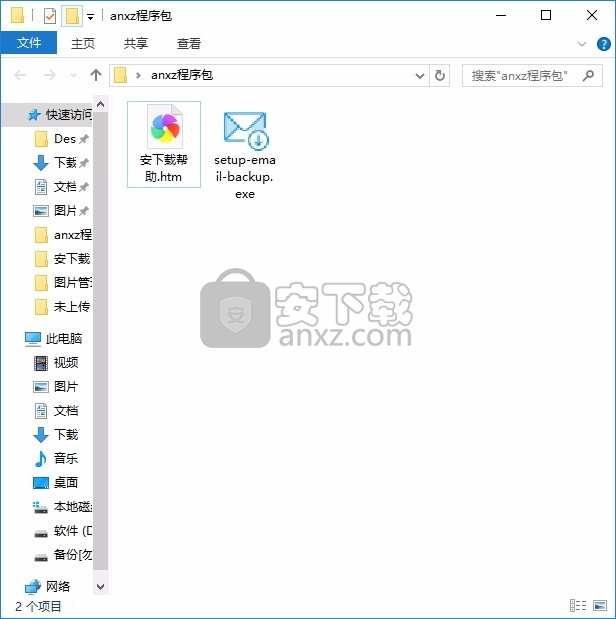
2、只需要使用解压功能将压缩包打开,双击主程序即可进行安装,弹出程序安装界面
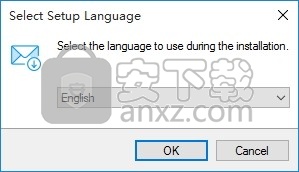
3、同意上述协议条款,然后继续安装应用程序,点击同意按钮即可
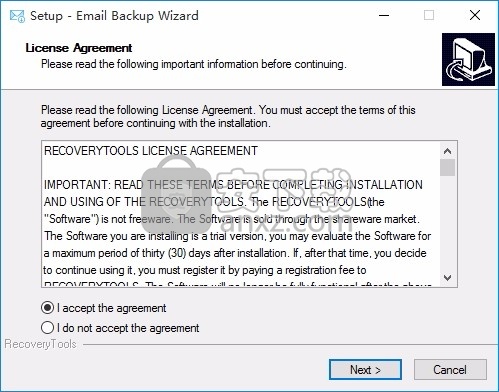
4、可以根据自己的需要点击浏览按钮将应用程序的安装路径进行更改
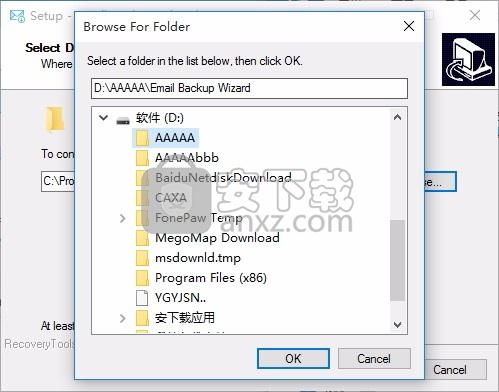
5、桌面快捷键的创建可以根据用户的需要进行创建,也可以不创建
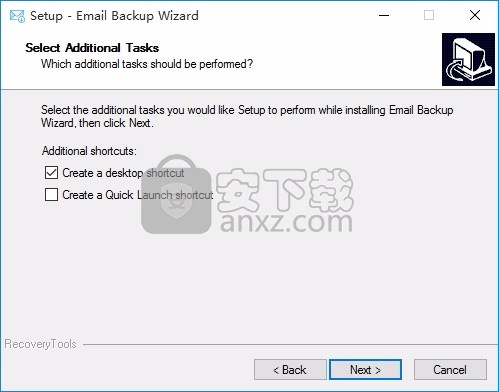
6、现在准备安装主程序,点击安装按钮开始安装
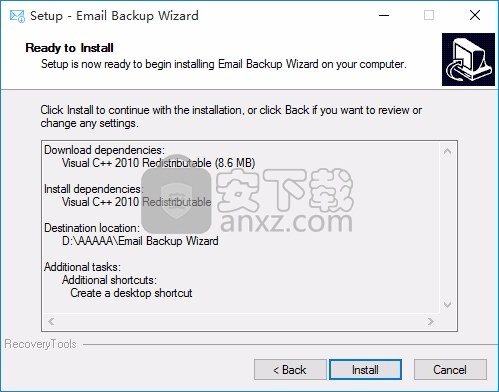
7、弹出应用程序安装进度条加载界面,只需要等待加载完成即可
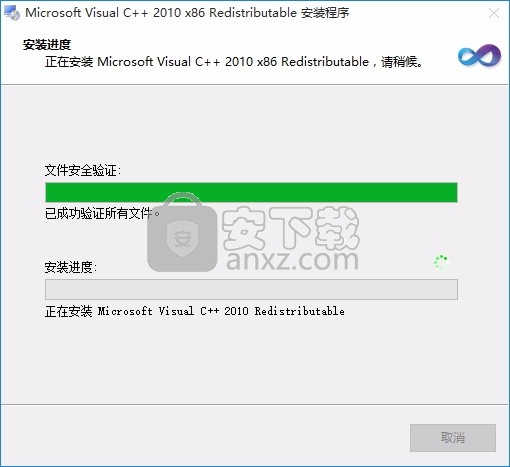
8、根据提示点击安装,弹出程序安装完成界面,点击完成按钮即可
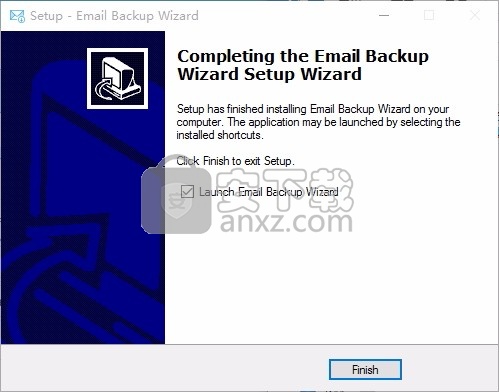
使用教程
步骤1:从软件面板中选择BOL,然后提供BOL帐户登录详细信息。
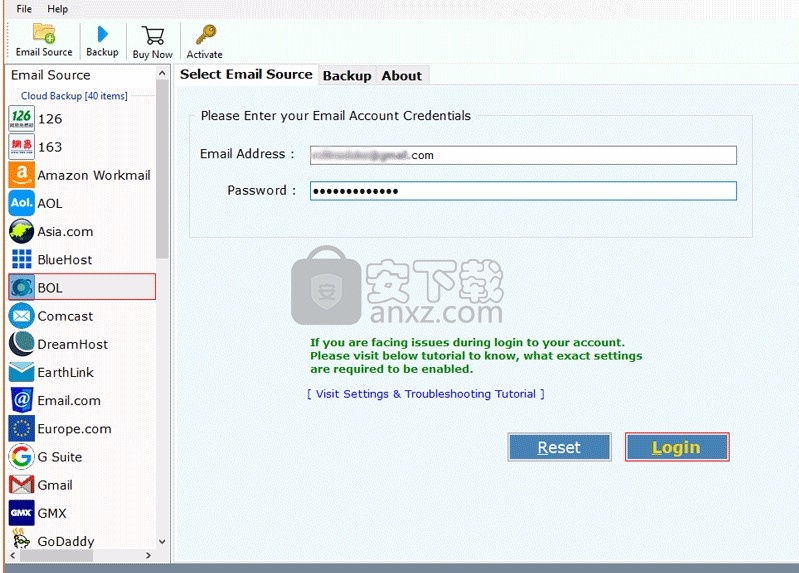
步骤2:选择电子邮件文件夹和保存格式。
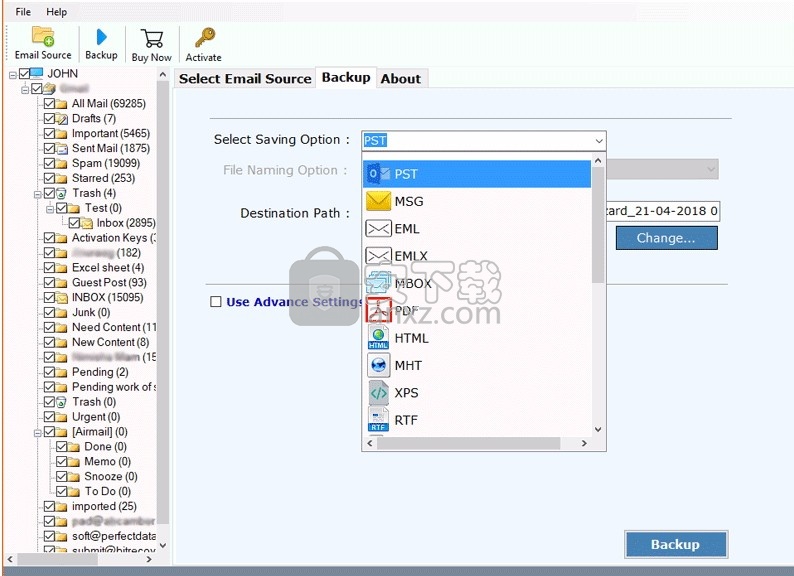
步骤3:浏览位置以保存导出的电子邮件,如果需要,选择电子邮件过滤器,然后按“ 备份”按钮。
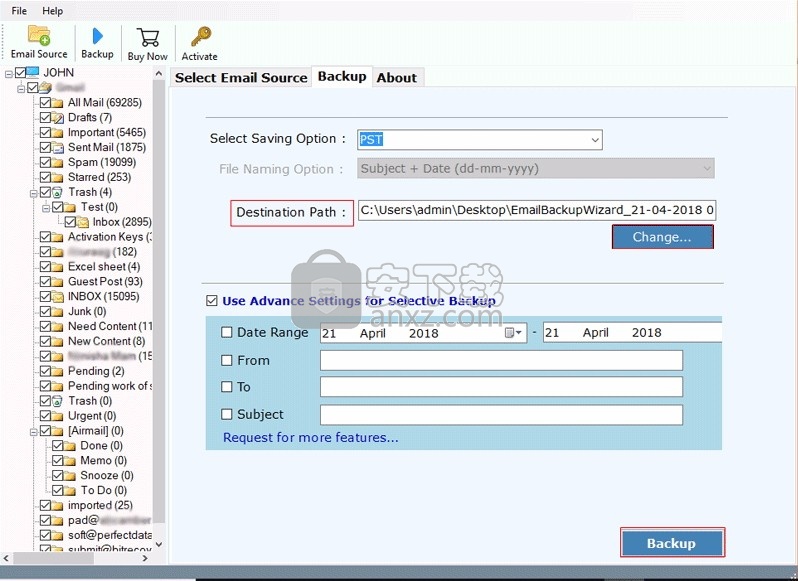
步骤4:将BOL邮件导出为PST格式。
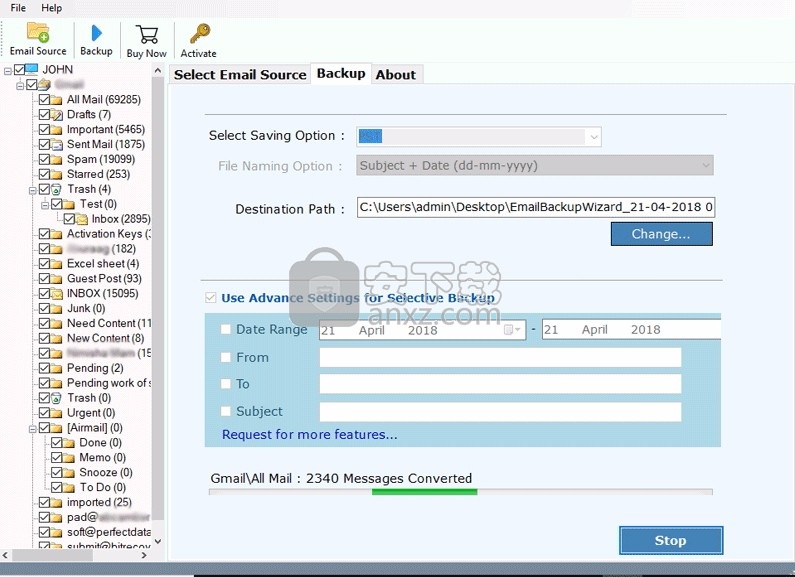
步骤5:从BOL成功导出为Outlook PST格式。
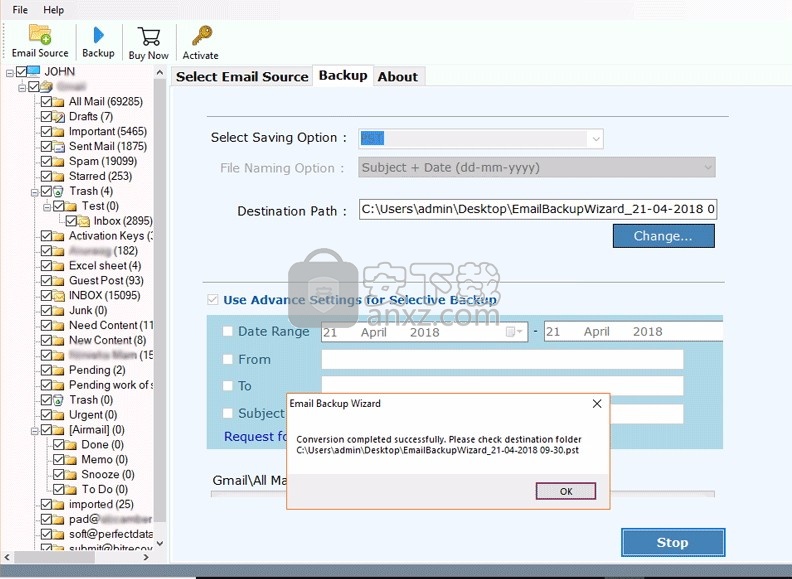
步骤6:BOL导出的PST文件,可以将其导入Outlook。
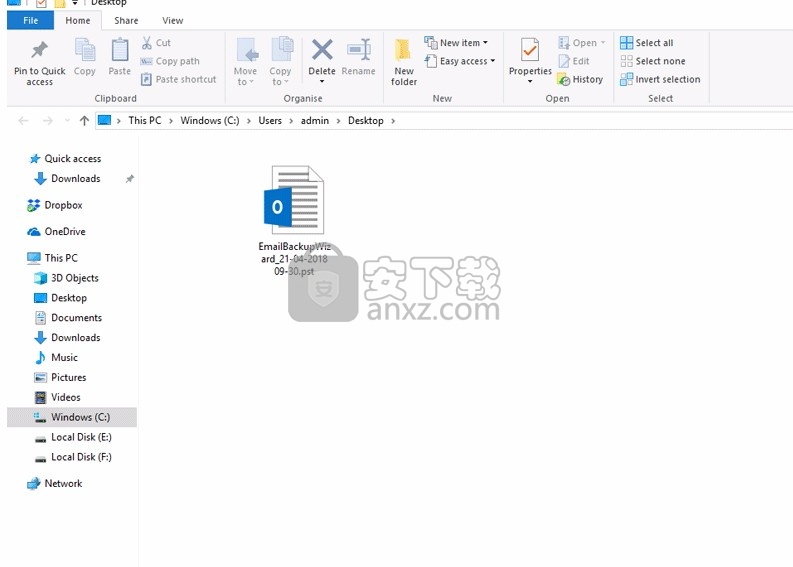
常见问题
如何将电子邮件从BOL传输到Thunderbird?
答:只需遵循几个简单的步骤即可将BOL邮件导入Thunderbird。
运行BOL迁移器软件,填写帐户详细信息,然后按登录按钮。
选择所有或必需的电子邮件文件夹,然后选择Thunderbird作为保存格式。
在按下“ 备份”按钮后,它将自动选择默认的Thunderbird存储位置。
完成该过程后,运行Thunderbird以访问导出的电子邮件。
备份BOL帐户数据时,它是否维护电子邮件附件?
答:是的,它在备份过程中保留电子邮件附件以及所有电子邮件项目。
我可以在Mac机器上安装此产品吗?
答:不可以,因为它是专门为Windows计算机设计的,所以不支持基于Mac OS的计算机。
我可以备份PDF格式的BOL收件箱文件夹吗?
答:是的,提供帐户凭据后,您可以在软件面板中查看所有电子邮件文件夹,从此处仅选择要以PDF格式导出的收件箱文件夹。
人气软件
-

goodsync enterprise 11中文 41.8 MB
/简体中文 -

Lenovo OneKey Recovery(联想一键数据恢复) 279.85 MB
/英文 -

RollBack Rx(系统还原软件) 56.1 MB
/简体中文 -

冰点还原精灵企业版(Deep Freeze Enterprise) 30.3 MB
/简体中文 -

Acronis True Image2020(系统数据还原工具) 479.88 MB
/简体中文 -

FileGee企业版(FileGee企业文件同步备份系统) 6.3 MB
/简体中文 -

O&O DiskImage Pro(磁盘镜像制作工具) 90.3 MB
/简体中文 -

AOMEI OneKey Recovery(傲梅一键恢复) 18.7 MB
/简体中文 -

Symantec Norton Ghost 9.0 汉化注册版 0 MB
/简体中文 -

冰点还原精灵 v8.30 中文注册版 37.00 MB
/简体中文


 优效日历(win10自带日历改良版) 2.4.4.6
优效日历(win10自带日历改良版) 2.4.4.6  Echosync(文件夹同步备份软件) v7.0.0.1
Echosync(文件夹同步备份软件) v7.0.0.1  SoftwareNetz Document Archive(文档备份软件) v1.51
SoftwareNetz Document Archive(文档备份软件) v1.51  Acronis True Image 2019(电脑备份软件) 附安装教程
Acronis True Image 2019(电脑备份软件) 附安装教程  ABC Backup Pro(电脑数据备份) v5.50 中文
ABC Backup Pro(电脑数据备份) v5.50 中文  acronis true image 2014(备份还原软件) v17.0.0.1722 中文
acronis true image 2014(备份还原软件) v17.0.0.1722 中文 











